Kako dokazati besedilo v tujem jeziku v Wordu 2016

V interesu kozmopolitizma vam Word 2016 omogoča delo s tujimi jeziki. Naučite se, kako vnesti in urediti besedilo v tujem jeziku, ter preveriti črkovanje in slovnico.
Outlook 2013 je priljubljen e-poštni program. Milijoni ljudi uporabljajo Outlook kot svoj primarni e-poštni program in z dobrim razlogom! Je hiter, z vsemi funkcijami ter enostaven za uporabo in prilagajanje.
Sporočila lahko berete v podoknu za branje ali pa odprete vsako sporočilo v svojem ločenem oknu. V tej vaji se naučite brati e-poštno sporočilo.
Kliknite zavihek Pogled, kliknite gumb Podokno za branje in izberite Desno, da vklopite podokno za branje na desni, če ga še ni.
Znova kliknite gumb Podokno za branje in izberite Spodaj, da premaknete podokno za branje pod mapo Prejeto.
Kliknite sporočilo Opomnik v podoknu Prejeto.
To je sporočilo, ki ste si ga poslali v prejšnjem razdelku.
Sporočilo se prikaže v podoknu za branje, kot je prikazano.
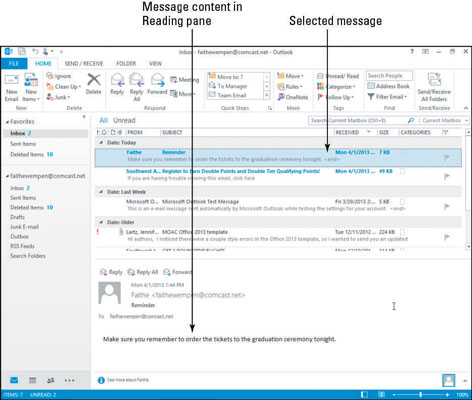
Dvokliknite sporočilo v podoknu Prejeto, da prikažete sporočilo v ločenem oknu, kot je prikazano na tej sliki.
Kliknite gumb Zapri (X) v oknu za sporočilo, da ga zaprete.
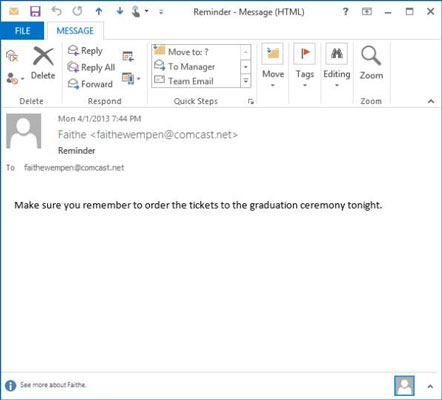
Odgovor na sporočilo je hiter in enostaven, saj vam ni treba iskati prejemnikovega e-poštnega naslova. Za vas je že izpolnjena. V naslednji vaji odgovorite na e-poštno sporočilo.
V podoknu Prejeto kliknite e-poštno sporočilo z opomnikom.
Na zavihku Domov kliknite gumb Odgovori.
Če je e-poštno sporočilo prejelo več oseb in bi jim želeli vsem odgovoriti, lahko v 2. koraku kliknete gumb Odgovori vsem. V tej vaji ste bili edini prejemnik, zato je sporna točka.
Namesto podokna za branje se prikaže podokno za odgovor z izvirnim sporočilom, navedenim v telesu, vašim e-poštnim naslovom, ki je izpolnjen v besedilnem polju Od, in izvirnim pošiljateljem (tudi vi) v vrstici Za. V besedilnem polju Zadeva se izvirna tema prikaže z RE: pred njo.
Na vrhu telesa sporočila vnesite svoj odgovor: Hvala, bom.
Glej to sliko.
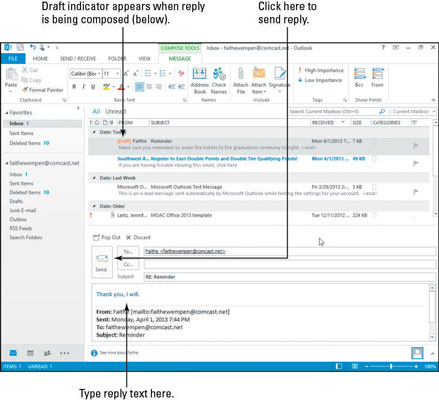
Kliknite gumb Pošlji.
Odgovor je poslan.
V interesu kozmopolitizma vam Word 2016 omogoča delo s tujimi jeziki. Naučite se, kako vnesti in urediti besedilo v tujem jeziku, ter preveriti črkovanje in slovnico.
Učinkovito filtriranje in razvrščanje podatkov v vrtilni tabeli Excel 2019 za boljša poročila. Dosežite hitrejše analize z našimi namigi in triki!
Reševalec v Excelu je močno orodje za optimizacijo, ki lahko naleti na težave. Razumevanje sporočil o napakah reševalca vam lahko pomaga rešiti težave in optimizirati vaše matematične modele.
Odkrijte različne <strong>teme PowerPoint 2019</strong> in kako jih lahko uporabite za izboljšanje vaših predstavitev. Izberite najboljšo temo za vaše diapozitive.
Nekateri statistični ukrepi v Excelu so lahko zelo zmedeni, vendar so funkcije hi-kvadrat res praktične. Preberite vse opise funkcij hi-kvadrat za bolje razumevanje statističnih orodij.
V tem članku se naučite, kako dodati <strong>obrobo strani</strong> v Word 2013, vključno z različnimi slogi in tehnikami za izboljšanje videza vaših dokumentov.
Ni vam treba omejiti uporabe urejevalnika besedil na delo z enim samim dokumentom. Učinkovito delajte z več dokumenti v Wordu 2013.
Sodelovanje pri predstavitvi, ustvarjeni v PowerPointu 2013, je lahko tako preprosto kot dodajanje komentarjev. Odkrijte, kako učinkovito uporabljati komentarje za izboljšanje vaših predstavitev.
Ugotovite, kako prilagoditi nastavitve preverjanja črkovanja in slovnice v Wordu 2016, da izboljšate svoje jezikovne sposobnosti.
PowerPoint 2013 vam ponuja različne načine za izvedbo predstavitve, vključno s tiskanjem izročkov. Izročki so ključnega pomena za izboljšanje vaše predstavitve.




